
Als het op communicatie aankomt, doen veel bedrijven en individuen dat al via internet, omdat ze op deze manier betere beveiligingsmaatregelen kunnen treffen en niet alleen op een vrij dynamische manier kunnen communiceren. In deze betekenis, een van de meest gebruikte tools van tegenwoordig is Microsoft Teams.
Deze tool wordt door veel bedrijven en docenten over de hele wereld gebruikt, die ermee proberen te werken of les te geven. Daarom kan het interessant zijn neem bepaalde conferenties of oproepen op, zodanig dat ze beschikbaar zijn voor later en dat niemand iets mist.
Hoe u een Microsoft Teams-vergadering opneemt
Zoals we al zeiden, kan gespreksopname een zeer nuttige hulpbron zijn binnen Microsoft Teams. Op deze manier, als iemand afwezig is, hoeven ze niets te missen, naast andere mogelijke hulpprogramma's. Om een oproep in deze tool op te nemen, is het echter erg belangrijk dat u dat in gedachten houdt u moet een van de moderators van het gesprek zijn in kwestie.
Om aan deze vereiste te voldoen, moet u, wanneer u een bepaald gesprek wilt opnemen, het knop met de drie puntjes die bovenaan verschijnen Vervolgens moet u in het contextmenu het optie "Start opname en transcriptie" om te beginnen
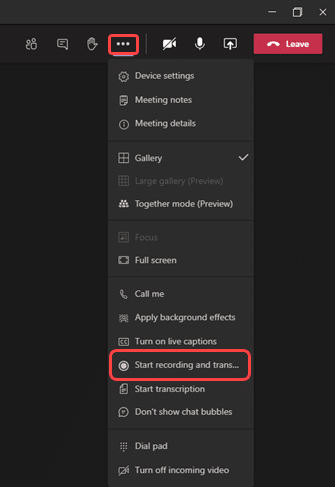

Door automatisch op deze knop te klikken Er wordt een melding naar alle deelnemers gestuurd om te informeren over de opname en de opname zal beginnen Indien nodig heeft u op dezelfde locatie de mogelijkheid om de opname te stoppen als u deze wilt beëindigen voordat u het betreffende gesprek beëindigt. Daarna zal de opname gedurende een bepaald aantal dagen beschikbaar zijn voor het hele team, na verwerking toegang hebben tot de opname en indien nodig een kopie verkrijgen.